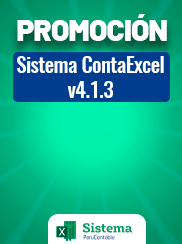Imagen cortesía de SXC.HU
Los atajos de teclado son una técnica de productividad que nos permiten optimizar nuestro tiempo en la oficina a niveles insospechados, especialmente cuando combinamos algunos entre sí.
A pesar de esto, aún hoy en día suelen ser subestimados por las personas que, por lo general, están acostumbradas a la forma convencional de trabajar y no ven un verdadero valor en usar estas «técnicas noveleras».
Hoy quiero proponerte que comiences a utilizar estos 10 atajos de teclado para Excel (versión en español), que he elegido para ti, de entre los que más me han ayudado a terminar montañas de trabajo en la oficina.
Estos están orientados especialmente al análisis de datos, creación de gráficos y formato de celdas. ¡Comencemos!
1. CTRL + 1: Dar Formato.
2. CTRL + Flechas Direccionales: Navegar por tu hoja de Excel.
3. CTRL + SHIFT + L: Activar / Desactivar los filtros.
Siempre, siempre que realizo algún tipo de análisis de datos, termino utilizando filtros para poder centrarme en un segmento de esos datos. Pero, en lugar de desplazarme con el ratón hasta el menú y activar los filtros desde ahí, utilizo este atajo CTRL + SHIFT + L, entonces, los autofiltros se activan.
Nota: Antes utilizaba el atajo ALT + DFF; pero lo reemplacé por el actual (Excel 2007 y superior) ya que me pareció más óptimo. Aún sigue funcionando por si te interesa probarlo.
4. F4: Cambiar el tipo de referencia mientras editas una fórmula.
Las referencias en Excel son una gran ayuda (o un dolor de cabeza si las usas mal), lo cierto es que constantemente necesitamos alternar entre referencias absolutas y relativas.Para Excel, una referencia absoluta es la que está precedida por el signo de dólar ($).
Pero, ¿tomarse el tiempo de colocarse con el ratón, cuidadosamente, delante de cada letra y número para escribir el susodicho símbolo?
Con la tecla F4, el anclaje será automático . Únicamente edita la fórmula y presiona la tecla. Verás como ‘mágicamente’ cambia la referencia.
5. CTRL + ALT + K: Agregar un enlace o hipervínculo.
Nuestros trabajos en Excel suelen necesitar hipervínculos, sobre todo, en aquellos casos en los que utilizamos varias hojas de trabajo.
¿Por qué?
Porque lo hacen más fácil de manejar, más intuitivo: más accesible.Si te posicionas sobre una celda y presionas CTRL + ALT + K, automáticamente se abrirá el cuadro de diálogo para editar el hipervínculo.
6. F2: Editar la celda activa.
7. ALT + OVV: Pegado especial -> Pegar por valor.
8. F3: Pegar un nombre definido en tu libro.
9. CTRL + T: Insertar una tabla.
10. CTRL + G: Guardar tu trabajo.
¿Cuáles son tus atajos de teclado favoritos en Excel?
Acostúmbrate a usar atajos de teclado.
Me encantan los trucos de productividad y los atajos de teclado no son la excepción. Si aún no los utilizas te animo a que comiences a hacerlo, vas a necesitarlos en tu camino a convertirte en un maestro del Excel.
¡Nos vemos!
Acerca del Autor de esta entrada, Raymundo Ycaza
+Raymundo se dedica a aplicar y enseñar soluciones tecnológicas de bajo coste a profesionales independientes y dueños de pequeños negocios, usando Excel como principal herramienta de trabajo.